怎么查wifi密码
查看WiFi密码的方法因设备类型和操作系统而异,以下是不同场景下的详细操作指南:
Windows电脑查看已连接WiFi密码 1. 打开「控制面板」-「网络和Internet」-「网络和共享中心」 2. 点击左侧「更改适配器设置」 3. 右键当前连接的WiFi选择「状态」-「无线属性」 4. 切换至「安全」选项卡,勾选「显示字符」即可查看密码
Mac电脑查看WiFi密码 1. 打开「钥匙串访问」应用(可通过Spotlight搜索) 2. 在左侧选择「系统」,右侧选择「密码」类别 3. 找到目标WiFi名称双击 4. 勾选「显示密码」,需输入管理员密码验证
安卓手机查看WiFi密码(需Root权限) 1. 安装Root Explorer文件管理器 2. 进入/data/misc/wifi目录 3. 打开wpa_supplicant.conf文件 4. 在network={}字段中查找psk后的密码
路由器管理界面查看密码 1. 浏览器输入路由器IP(通常是192.168.1.1或192.168.0.1) 2. 输入管理员账号密码(默认通常在路由器背面) 3. 进入「无线设置」或「WiFi设置」页面 4. 查看「无线密码」或「安全密钥」字段
注意事项 - 查看他人WiFi密码可能涉及法律问题 - 部分新路由器采用二维码分享功能,扫描二维码可获得密码 - 企业级网络密码通常需要联系网络管理员 - 定期更改复杂密码可提升网络安全性
怎么查已连接wifi的密码?
在Windows系统中查看已连接WiFi密码的方法:
打开命令提示符(CMD) - 按下Win+R打开运行窗口 - 输入
cmd后回车执行查看密码命令
`bash netsh wlan show profile name="WiFi名称" key=clear`将"WiFi名称"替换为实际连接的WiFi名称查找安全设置部分 在输出结果中找到"安全设置"部分 "关键内容"字段显示的就是WiFi密码
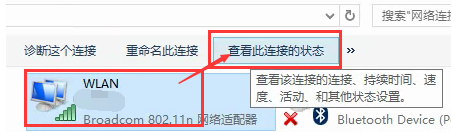
在macOS系统中查看已连接WiFi密码的方法:
打开钥匙串访问 - 使用Spotlight搜索"钥匙串访问" - 或前往应用程序 > 实用工具 > 钥匙串访问
查找WiFi网络 - 在钥匙串访问左侧选择"系统" - 在右侧列表中找到对应的WiFi名称
查看密码 - 双击WiFi名称 - 勾选"显示密码" - 需要输入管理员密码验证
在Android设备上查看已连接WiFi密码的方法:
- 确保设备已root
- 使用文件管理器访问
/data/misc/wifi/wpa_supplicant.conf - 在文件中查找
psk=后面的内容即为密码
注意事项: - Windows方法需要管理员权限 - macOS方法需要管理员密码 - Android方法需要root权限 - 查看他人WiFi密码可能涉及隐私问题
忘记wifi密码怎么办?
忘记WiFi密码时可以通过多种方式找回或重置,以下是具体操作步骤:
1. 通过已连接设备查看密码 - Windows系统: 打开「控制面板」→「网络和共享中心」→点击当前连接的WiFi名称→「无线属性」→「安全」选项卡→勾选「显示字符」即可查看密码。 - Mac系统: 打开「钥匙串访问」应用→左侧选择「系统」→右侧搜索WiFi名称→双击结果条目→勾选「显示密码」需输入管理员密码验证。
2. 登录路由器管理界面查询 - 用网线连接路由器LAN口,或通过已连接的设备访问路由器IP(常见地址为192.168.1.1或192.168.0.1)。 - 输入管理员账号密码(默认通常在路由器背面标签)。 - 在「无线设置」或「安全设置」中查看已配置的WiFi密码。
3. 物理检查路由器 - 多数路由器底部或背面贴有默认WiFi名称(SSID)和密码的标签,若未修改可直接使用。
4. 重置路由器 - 长按路由器Reset孔8-10秒恢复出厂设置,重新配置网络时设置新密码(会中断所有连接设备)。
5. 通过手机备份文件查看(需root/越狱)
- Android:使用文件管理器打开/data/misc/wifi/wpa_supplicant.conf查看psk字段。
- iOS:需通过电脑端工具导出备份文件解析。
预防建议: - 修改密码后记录在手机备忘录或密码管理工具中 - 定期将路由器密码同步给常用设备使用者 - 在路由器设置中开启「访客网络」分流设备
若尝试上述方法仍无法解决,可联系网络服务提供商协助处理。
如何查看路由器上的wifi密码?
查看路由器上的WiFi密码可以通过以下几种方法实现,具体操作步骤因路由器品牌和型号略有差异:
方法一:通过路由器管理界面查看 1. 确保设备已连接到目标WiFi网络(有线或无线均可) 2. 打开浏览器,在地址栏输入路由器管理地址(常见为192.168.0.1/192.168.1.1) 3. 输入管理员账号密码(默认通常在路由器背面标签注明) 4. 进入"无线设置"或"WiFi设置"页面 5. 在安全设置栏即可查看当前WiFi密码(可能显示为星号,点击显示按钮可见)
方法二:通过已连接设备直接查看(Windows系统) 1. 右键点击任务栏网络图标选择"打开网络和Internet设置" 2. 进入"网络和共享中心"-点击当前连接的WiFi名称 3. 选择"无线属性"-切换到"安全"选项卡 4. 勾选"显示字符"即可查看密码
方法三:通过手机查看(需root/越狱权限) 1. 安装Root Explorer等文件管理器 2. 进入/data/misc/wifi/目录 3. 打开wpa_supplicant.conf文件 4. 在network字段中查找psk后的密码内容
方法四:物理查看法 1. 翻转路由器查看背面贴纸 2. 部分型号会在贴纸上印刷默认WiFi密码(标注为PIN/WPA等)
注意事项: - 修改过默认密码则方法四无效 - 部分新式路由器采用二维码方式存储密码 - 企业级路由器可能需要联系网络管理员 - 建议定期更改密码并做好记录保存
